2.4 Programación de informes
En las siguientes secciones encontrará información que le ayudará a programar los informes:
2.4.1 Programación y ejecución de informes
Puede configurar la tarea y definir en qué momento ejecutarla y con qué frecuencia.
-
En la página principal, haga clic en View Reports (Ver informes) o en View > Repository (Ver > Repositorio).
-
Haga clic con el botón derecho en el nombre del informe y seleccione Schedule (Programar).
-
Haga clic en Schedule Job (Programar tarea) para que se muestre el panel Scheduler (Programador).
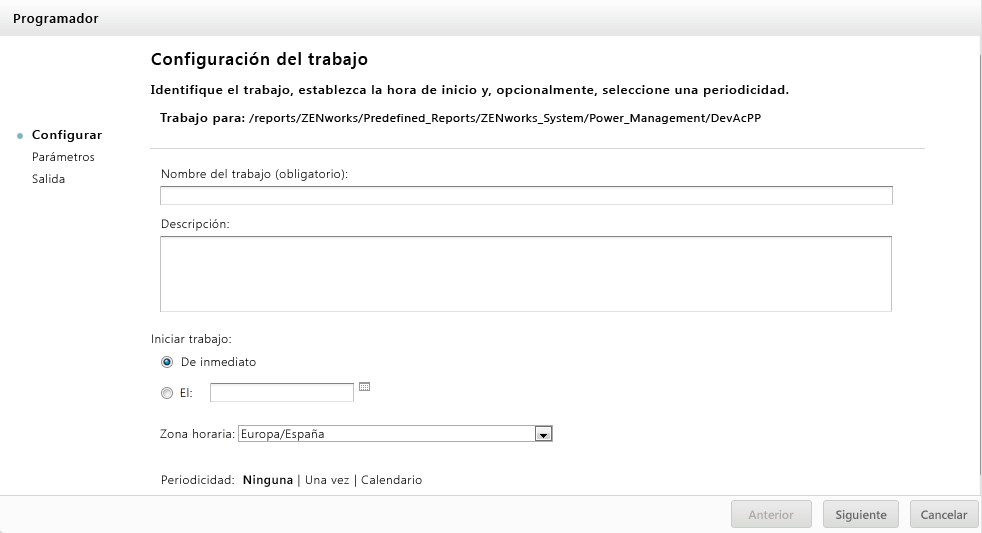
-
En el campo Job Name (Nombre de tarea), especifique un nombre para el trabajo. Por ejemplo, Informe semanal. La descripción es opcional.
-
Establezca los siguientes atributos de programación:
-
Start Job (Iniciar tarea): seleccione uno de los valores descritos a continuación.
-
Immediately (Inmediatamente): la tarea se iniciará en cuanto termine de configurarla.
-
On Specific Date (En una fecha concreta): la tarea se iniciará en algún momento futuro. Haga clic en el icono del calendario
 y seleccione la fecha y la hora de inicio. Para definir la hora a la que debe ejecutarse la tarea, haga clic en los valores de horas y minutos en la parte inferior del calendario.
y seleccione la fecha y la hora de inicio. Para definir la hora a la que debe ejecutarse la tarea, haga clic en los valores de horas y minutos en la parte inferior del calendario.
-
-
Time Zone (Zona horaria): especifique la zona horaria de la programación. La zona horaria por defecto es la del servidor, es decir, la que haya introducido al entrar a la sesión. Si se encuentra en una zona horaria diferente, edite este campo en consecuencia.
-
Recurrence (Recurrencia): seleccione uno de los valores descritos a continuación.
-
None (Ninguna): el informe solo se ejecuta una vez.
-
Simple (Sencilla): la tarea se repite según un intervalo de horas, días o semanas.
-
Calendar (Calendario): la tarea se repite determinados días de la semana o del mes.
Si selecciona Simple (Sencilla) o Calendar (Calendario), se mostrarán campos adicionales. Para obtener más información, consulte la Sección 2.4.4, Opciones Simple (Sencilla) y Calendar (Calendario).
-
-
-
Haga clic en Guardar.
-
(Condicional) Si el informe que está programando tiene controles de entrada, el sistema le solicitará que los introduzca.
Si hay valores guardados, se mostrarán en una lista desplegable en la parte superior del panel Set the Parameter Values (Definir los valores de parámetro). En la lista desplegable Use saved values (Usar valores guardados), puede definir los controles de entrada definidos para el informe que está programando. Puede definir los valores de entrada para el informe programado y hacer clic en Save Current Values (Guardar valores actuales) para guardar el valor de entrada.
-
Seleccione un conjunto de valores guardados, o bien los controles de entrada, y haga clic en Save (Guardar).
-
Defina las opciones de salida en el panel Output Settings (Configuración de salida).
Para obtener más información, consulte la Sección 2.4.2, Opciones de salida.
-
Haga clic en Guardar.
La tarea aparecerá en la lista de tareas programadas, tal como se muestra en el Paso 2.
-
Haga clic en Run Now (Ejecutar ahora) para ejecutar el informe en segundo plano.
2.4.2 Opciones de salida
En el panel Output Details (Detalles de salida), puede modificar los valores de salida. Primero debe configurar la tarea y luego las opciones de salida.
Para obtener más información, consulte la Sección 2.4.1, Programación y ejecución de informes.
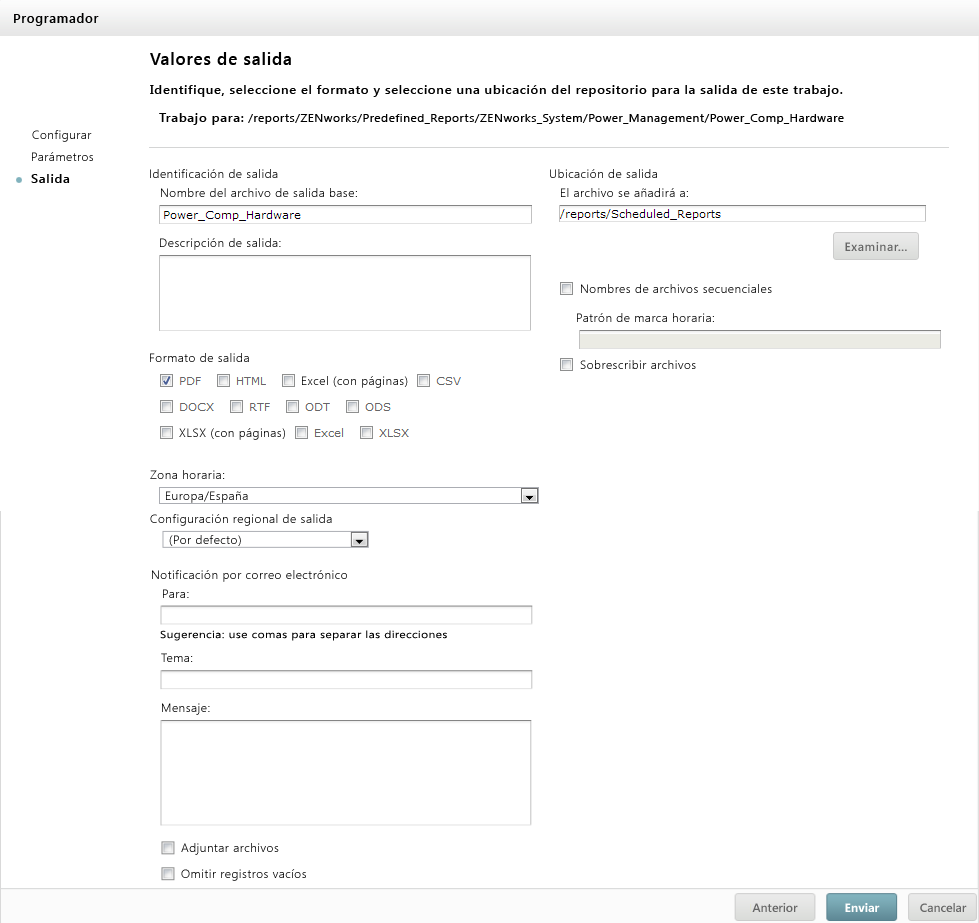
En el panel Output Details (Detalles de salida), puede modificar los siguientes valores:
-
Base Output File Name (Nombre de archivo de salida básico): especifique un nombre para el archivo de tarea.
-
Output Description (Descripción de salida) (opcional): especifique una descripción para el archivo de tarea.
-
Output Format (Formato de salida): seleccione el formato en el que desea guardar el archivo de tarea. Si selecciona más de un formato, cada formato se almacena como un archivo independiente en el repositorio y se adjunta como archivo independiente a la notificación de correo electrónico.
-
Output Locale (Configuración regional de salida): seleccione los valores de configuración regional para generar el informe.
El informe debe ser compatible con las configuraciones regionales (por ejemplo, un informe basado en un dominio con lotes de idiomas).
-
To (Para): especifique las direcciones para las notificaciones de correo electrónico.
-
Subject (Asunto): especifique un asunto para la notificación de correo electrónico.
-
Message (Mensaje): especifique un mensaje para la notificación de correo electrónico.
-
Attach Files (Adjuntar archivos): seleccione esta opción para enviar la salida del informe con la notificación de correo electrónico.
-
Skip Empty Reports (Omitir informes vacíos): seleccione esta opción para impedir evitar que el servidor añada archivos de salida de informes vacíos cuando se produzca un error al ejecutar el informe.
-
Output Location (Ubicación de salida): acceda a la carpeta en la que desee guardar el informe. Debe disponer de permiso de escritura en la carpeta.
-
Sequential File Names (Nombres de archivo secuenciales): seleccione esta opción para añadir una marca horaria a los nombres de los archivos creados por la tarea. Esto resulta útil para generar la salida de tareas periódicas o para informes en los que el tiempo sea un aspecto importante y que deban indicar la fecha. Cuando se utiliza la marca horaria, la salida del nombre de archivo es <nombre base>-<marca horaria>.<extensión>.
-
Timestamp Pattern (Patrón de marca horaria): un patrón opcional para la marca horaria. Los patrones válidos para los archivos de salida de informes solo pueden contener letras, números, guiones, caracteres de subrayado y puntos. El patrón por defecto es aaaaMMddHHmm. Por ejemplo, 201307030601.
-
Overwrite Files (Sobrescribir archivos): seleccione esta opción para sobrescribir los archivos de salida antiguos con los nuevos. Esto resulta útil cuando no utiliza nombres de archivos secuenciales o si especifica un patrón de marca horaria que pueda dar lugar a nombres de archivo idénticos.
2.4.3 Visualización de la lista de tareas programadas
Las tareas programadas se muestran en el panel Repository (Repositorio) con un icono ![]() . Los usuarios pueden ver las tareas que han definido personalmente y los administradores las que han definido todos los usuarios.
. Los usuarios pueden ver las tareas que han definido personalmente y los administradores las que han definido todos los usuarios.
-
En la página principal, haga clic en View Reports (Ver informes).
-
Haga clic con el botón derecho en el informe y seleccione Schedule (Programar).
Se mostrará la lista de tareas programadas.

El panel Scheduled Jobs (Tareas programadas) muestra la identificación de la tarea, el propietario que la ha creado y el estado de la tarea. Los estados de las tareas incluyen los siguientes:
-
Normal: la tarea está programada.
-
Running (En ejecución): el servidor está generando el informe.
-
Complete (Completado): el servidor ha terminado de ejecutar la tarea y ha puesto el archivo de salida en el repositorio.
-
Error: el programador ha detectado un error al programar o activar la tarea. Esto no incluye los casos en los que la tarea se activa correctamente, pero se produce un error durante su ejecución.
-
Unknown (Desconocido): el programador ha detectado un error en la tarea activada.
El panel Scheduled Jobs (Tareas programadas) incluye las siguientes opciones:
-
Edit (Editar): puede editar la tarea programada y guardar los cambios.
-
Remove (Eliminar): puede suprimir la tarea programada.
Cuando el servidor recibe una solicitud para suprimir una tarea en ejecución, termina de ejecutarla antes de suprimirla.
Puede realizar las siguientes tareas desde el panel Scheduled Jobs (Tareas programadas):
-
Haga clic en Back (Volver) para volver a la lista de informes.
-
Haga clic en Schedule Job (Tarea programada) para definir una nueva tarea.
-
Haga clic en Run Now (Ejecutar ahora) para ejecutar el informe en segundo plano mientras continúa trabajando en el servidor.
-
Haga clic en Refresh List (Actualizar lista) para ver las tareas más recientes.
2.4.4 Opciones Simple (Sencilla) y Calendar (Calendario)
Para ejecutar informes automáticamente cada cierto tiempo, seleccione las repeticiones sencillas o según el calendario en la página Set Up the Job (Configurar la tarea):
-
Una repetición Simple (Sencilla) ejecuta regularmente la tarea según un intervalo de horas, días o semanas. Si utiliza la repetición Simple (Sencilla), el tiempo de ejecución del informe puede cambiar si se reinicia el servidor.
-
Una repetición de Calendar (Calendario) implica más valores que definir: hora del día, días de la semana o del mes y meses del año. Si utiliza la repetición de Calendar (Calendario), el informe se ejecuta al mismo tiempo, aunque se reinicie el servidor.
Las opciones de repetición sencilla son las siguientes:
-
Repeat every (Repetir cada): permite definir el intervalo que debe transcurrir entre tareas en minutos, horas, días o semanas.
-
Run Indefinitely (Ejecutar indefinidamente): ejecuta la tarea hasta que la suprime.
-
Run a set number of times (Ejecutar cierto número de veces): ejecuta la tarea un número determinado de veces.
-
Run until a specified date (Ejecutar hasta una fecha específica): ejecuta una tarea hasta que llega la fecha especificada. Haga clic en
 para seleccionar la fecha.
para seleccionar la fecha. -
Holidays (Festivos): un calendario de festivos especifica una lista de días en los que no se ejecutará el informe programado. No es posible seleccionar más de un calendario de festivos al mismo tiempo.
Las opciones de repetición de calendario son las siguientes:
-
Months (Meses): los meses durante los que se ejecutará el informe.
-
Days (Días): los días en los que se ejecutará el informe.
-
Cada día
-
Week Days (Días de la semana)
-
Month Days (Días del mes): introduzca fechas o intervalos de fechas separados por comas. Por ejemplo: 1, 15.
-
-
Times (Horas): la hora del día a la que debe ejecutarse la tarea, expresada en horas y minutos. Se emplea el formato de 24 horas.
También puede introducir varias horas, minutos e intervalos separados por comas. Por ejemplo, si especifica 0, 15, 30 y 45 para los minutos y 9-17 para las horas, el informe se ejecutará cada 15 minutos desde las 9:00 hasta las 17:45. Introduzca un asterisco (*) para ejecutar la tarea cada minuto o cada hora.
-
Recur Until (Repetir hasta): la repetición de calendario se ejecuta hasta que llega la fecha especificada. Haga clic en
 para seleccionar la fecha.
para seleccionar la fecha. -
Holidays (Festivos): un calendario de festivos especifica una lista de días en los que no se ejecutará el informe programado. No es posible seleccionar más de un calendario de festivos al mismo tiempo.
2.4.5 Ejecución de una tarea en segundo plano
La ejecución de una tarea en segundo plano genera un informe que no debería afectar al rendimiento del servidor. Una vez finalizada la tarea, puede exportar el informe directamente a cualquier formato y guardarlo en el repositorio. Puede compartir un informe con otras personas enviando el informe generado por correo electrónico.
Ejecutar una tarea en segundo plano equivale a programar el informe para que se ejecute de inmediato.
-
En la página principal, haga clic en View Reports (Ver informes).
-
Haga clic con el botón derecho en el informe y seleccione Run in Background (Ejecutar en segundo plano).
Si el informe que está ejecutando tiene controles de entrada o filtros, el sistema le solicitará que los introduzca.
-
Seleccione un conjunto de valores guardados o defina los campos uno a uno, y luego haga clic en Next (Siguiente).
-
En el panel Setting Output Options (Configuración de opciones de salida), especifique los detalles y haga clic en Submit (Enviar). Para las opciones de salida, consulte la Sección 2.4.2, Opciones de salida.
-
Haga clic en Guardar.
El informe se ejecutará de inmediato.